Habilitar la consola Nintendo Wii para poder ejecutar juegos desde un dispositivo USB
(en colaboración con paulillalira)
El proceso en esquema es este:
Instalar Letterbomb > (permite instalar en la Wii un falso canal) > Homebrew Channel (permite ejecutar programas no oficiales) > instalar cIOS (partes modificadas del sistema interno de la Wii que desbloquean la consola) > instalar Neogamma (permite arrancar juegos desde copias de seguridad en DVD o USB).
Letterbomb
Requerimientos;
- Wii con sistema 4.3 (cualquier versión)
- tarjeta SD (conviene que sea tarjeta SD de hasta 2GB, no SDHC de más de 2GB)
- Internet en un PC con Windows.
Letterbomb sirve para consolas de cualquier región y no requiere de un juego original, a diferencia de otros programas similares. Funciona creando un mensaje en el tablón de la Wii desde donde se ejecuta. Para que este mensaje sea válido ha de incluir la dirección MAC de la tarjeta de red inalámbrica de la consola, esta dirección ha de ser anotada antes de descargar Letterbomb.
Nota: para averiguar la dirección MAC de la Wii: entrar en «Opciones de Wii» > «Configuración de Wii» > segunda pestaña > «Internet» > «Datos de la consola Wii» > «Dirección MAC Wi-Fi».
Con la dirección MAC apuntada hay que ir a la página de descarga de Letterbomb, en ella hay que introducir la MAC y la versión de System Menu de la Wii y hay que marcar «Bundle the HackMii installer for me!» y pulsar en «Cut de red wire» o «Cut the blue wire«, parece indiferente cuál de los 2 botones pulsar:
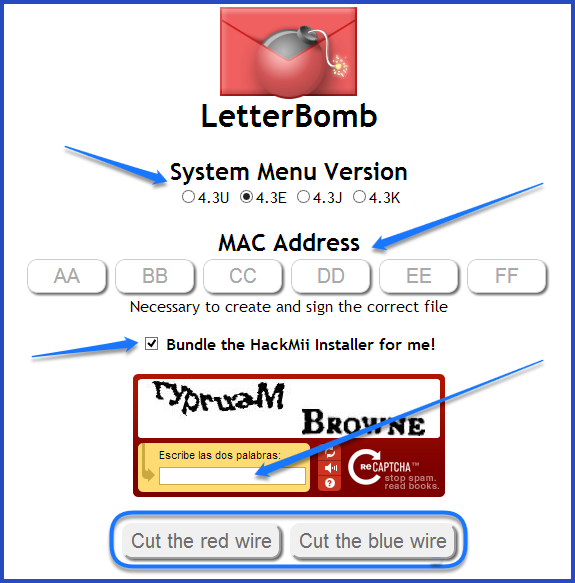
Pasos siguientes:
- Copiar todo el contenido del ZIP descargado a la raíz de la SD que habremos formateado previamente como FAT o FAT32
- En la Wii, con la SD colocada, buscar el mensaje Letterbomb en el día anterior al día en curso
- Pulsar sobre el mensaje y seguir las instrucciones
- Se instala «HackMii Installer» > esperamos hasta que pida presionar el botón 1 > se instalan Homebrew Channel y BootMii,
Homebrew Channel será el canal no oficial desde el que cargaremos:
- los programas requeridos para desbloquear la Wii
- los juegos copiados a una memoria o disco USB.
IOS y cIOS
Los IOS (Input Output System) son sistemas internos de la Wii, hay varios y se ejecutan cuando un software (juego, canal, etc.) lo requiere. Los cIOS (custom Input Output System) son IOS modificados para que funcionen aplicaciones no oficiales desde Homebrew Channel.
Necesitas descargar un archivo comprimido con todo lo necesario que se encuentra como Tuto.zip en Depositfiles, busca en el foro DeCeMuLaDoReS un artículo del usuario Noche titulado «(Tutorial) Instalar cIOS e ios necesarios para wii 4.3E (piratear sin chip, gratis)» que contiene el enlace y unas instrucciones muy claras de cómo llevar a cabo un proceso bastante complejo.
Estas instrucciones también están contenidas en el ZIP en el archivo LÉEME.txt. Desde cualquiera de los 2 orígenes, sigue las instrucciones al pie de la letra y al terminar se habrán instalado los diferentes cIOS que son necesarios. Se trata de un proceso laborioso en el que se van instalando, por este orden, IOS236 / cIOS249 de Waninkoko / cIOS de HERMES (202, 222, 223, 224) / cIOS222 / cIOS223 / cIOS224 / cIOS202 pero no te asustes que está automatizado y las instrucciones de Noche son muy explícitas.
Neogamma
Neogamma es el programa capaz de cargar juegos copiados a USB o DVD. Descárgalo desde Internet, la versión más reciente actualmente es la r9beta56. Hay que copiar appsNeogamma desde el ZIP a la carpeta apps de la SD. Desde el canal HomeBrew, carga Neogamma que permite elegir el origen del juego: DVD o USB.
Jugar desde dispositivo USB
¿Qué se necesita?
- Windows en un PC
- WBFS Manager: la página del proyecto está alojada en CodePlex, la versión más reciente actualmente es 3.0.1 y hay que descargar la de 32 o 64 bits dependiendo de nuestro sistema operativo. Existen sitios que ofrecen versiones alternativas más modernas de WBFS Manager (por ej. la 4) pero es recomendable utilizar la del proyecto «oficial»
- dispositivo USB (pendrive o disco USB)
- el juego en nuestro PC en formato ISO con un nombre corto y sin espacios.
¿Cómo hacerlo?
- Desde WBFS Manager se formatea la unidad USB (elegimos la letra de unidad que corresponde al USB y pulsamos el botón Formatear)
- Desde el menú Unidad WBFS > Explorar cargamos la ISO del juego, se muestra en la parte derecha de la ventana. Se puede añadir más de 1 ISO, dependiendo de la capacidad de la unidad USB
- Seleccionamos la ISO en la parte derecha y pulsamos Añadir a la Unidad. Al terminar vemos el juego en la parte izquierda de la ventana lo que indica que ya está incluido en la unidad USB.
Al conectar el dispositivo a la Wii, ten en cuenta que solo uno de los 2 puertos USB de la consola es de alta velocidad por lo que, si no funciona en el que has conectado, has de probar en el otro.
AVISO: las instrucciones y propuestas de esta página se proporcionan sin garantía de ningún tipo a la hora de llevarlas a la práctica. Lo que ha funcionado bien en mi caso pudiera no hacerlo en el tuyo.